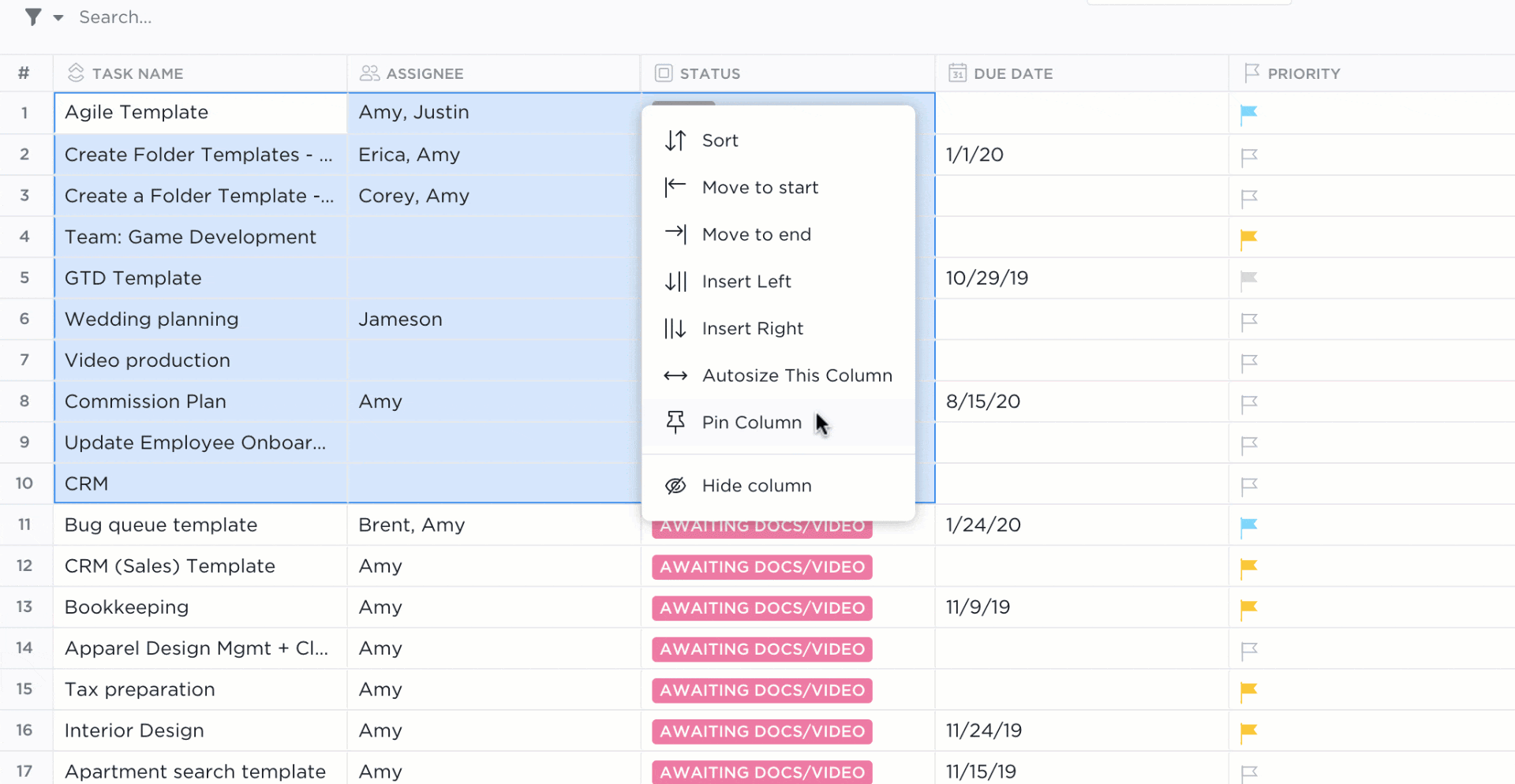プロジェクト管理ソリューションは、特にプロジェクトが比較的複雑な場合、プロジェクトやタスクを整理するための救世主となります。しかし、適切なプロジェクト管理ツールを選択するのは、かなり骨の折れるタスクになりがちです。特に、多くの有望な選択肢があり、それぞれにユニークな強みや機能があることを考えるとなおさらです。
しかし、プロジェクト管理ソリューションを選ぶとなると、ピカピカのうわべだけでなく、中身を探さなければならない。理想的なツールは、プロジェクトのプランニング、タスクの割り当て、リソースの管理、自動化ワークフローの実現、チーム全体の作業負荷のバランスの確保を支援するものでなければならない。
そこで、私たちは以下の2つを選びました。 優れたプロジェクト管理ツール この比較では、SmartsheetとMicrosoft Projectの長所と短所を比較する。この比較では、SmartsheetとMicrosoft Projectの長所と短所、主な機能、価格、さらにはカスタマーレビューを比較し、最適な選択肢を選べるようにします。
Smartsheet とは?
Smartsheetは、使い慣れたスプレッドシートのインターフェイスを使用して、プロジェクトの管理、タスクの割り当て、複数のプロジェクトポートフォリオの管理を支援する仕事管理プラットフォームです。プロジェクト管理ツールの機能と Microsoft Excel の機能を組み合わせ、さらにその上を行きます。

プロジェクト管理ダッシュボード via Smartsheet Smartsheetでは、履歴データをチャートとして視覚化したり、ガントチャートでタスクをビューしたり、プロジェクトタイムラインで重要なタスクをハイライトしたりできます。
Smartsheetは柔軟性に優れていますが、リソースの平準化や高度なレポート作成など、複雑なプロジェクト機能を管理するための火力は、いくつかの製品に比べると不足しています。 Smartsheetの代替製品 .
Smartsheetの機能 .
1.自動化 .
自動化ワークフローは、反復的で時間のかかるプロセスを最適化できる Smartsheet の人気機能です。コード不要のドラッグ アンド ドロップ UI を使用して、複数のアクションと経路を組み合わせて、1 回限りまたは定期的なワークフローを作成できます。イベントやスケジュールベースのトリガーを設定することもできます。
さらに、事前に作成されたワークフローテンプレートのコレクションを使用することもできます。 プロジェクト管理タスクに利用できる 週間ステータスのリクエスト、期日リマインダーなどを含む。また、Microsoft TeamsやSlackのようなサードパーティツールからのアップデートのビューと応答も含まれます。
2.ワークフローのカスタム。
Bridge by Smartsheet はドラッグ アンド ドロップ式のインターフェイスで、ワークフロー ブロックを簡単に追加し、複雑なプロセス フローに合わせてワークフロー ロジックを定義できます。これを使用して、ワークフローを自分好みにカスタムできます。
また、Smartsheet フォームを使用してワークフローを作成し、社内外の関係者からデータを収集してスプレッドシートに直接保存することもできます。条件ロジックを使用してフォームをすばやく作成し、フォームに入力する人に関連する質問を作成できます。色、ロゴ、GIF、画像などのブランディング要素を使用して、フォームを要件に応じてパーソナライズすることもできます。
AccuWeather、FedEx、Google 翻訳、Salesforce、SendGrid、ServiceNow、Microsoft SharePoint、UPS Tracking などのツールとの統合により、Smartsheet を独自のニーズに合わせてカスタマイズできます。
**3.コンテンツ コラボレーション
Smartsheet のコンテンツ共同作業を使用すると、チーム メンバーとシームレスに仕事を進め、フィードバックを共有し、進捗をリアルタイムで追跡できます。

コンテンツコラボレーション スマートシート チャットとコメント機能で、こんなことができます:
- プロジェクトシートからのプロセスの監視とレビュー
- チームメンバーへのアラートとリマインダーの設定
- 同僚やベンダー/パートナーにシートへのアクセス権を与えることなく、コンテンツのレビューを許可する
- 古いバージョンの自動ロックでバージョン管理を簡素化し、最新のコンテンツのみで仕事ができるようにします。
Smartsheet の価格 は以下の通りです。
- 無料:Forever Freeプラン
- プロ:ユーザーあたり月額9ドル
- ビジネス:32ドル/ユーザー/月
- エンタープライズ:カスタム価格
Microsoft Projectとは?
Microsoft Project、またはMS Projectは、Microsoft Officeバンドルと共に提供されるプロジェクト管理ソフトウェアです。簡単なプロジェクトの管理、スケジュールの作成、リソースの割り当て、時間の追跡に使用できます。ガントチャート、カンバンボード、プロジェクトカレンダー、その他のビューなどの高度な機能は、1つのツールで複数の大小プロジェクトを管理するのに役立ちます。

プロジェクト管理 マイクロソフトプロジェクト いくつかの
/と比べると、学習曲線は急である。 https://clickup.com/ja/blog/5331/undefined/。 Microsoft Projectに代わるもの /%href/
Microsoft Projectは、Microsoftの他のアプリケーションやプラットフォームとのシームレスな接続を提供します。そのため、包括的なエコシステムを備えたプロジェクト管理ツールを探している場合に最適です。
Microsoft Project の機能。
1.複数のプロジェクトビュー。
Microsoft Projectはプロジェクト管理に複数のビューを提供しており、プロジェクトマネージャーやチームに最適です。これには以下が含まれます:
- タスクリストのプランニングと管理を行うグリッドビュー
- ワークフローやステータスを管理するためのビジュアルカンバンボードなどのボードビュー
- ガントチャートやその他のタイムラインオプションのようなタイムラインビュー。
**2.高度なプロジェクトプランテンプレート

すぐに使えるプロジェクトテンプレートはこちら。 Microsoft プロジェクト プロジェクトプランニングのテンプレートは、タスクを素早く整理するのに役立ちます。
/を素早く整理することができます。 https://clickup.com/ja/blog/34782/undefined/ プロジェクト目標を追跡することができます。 /プロジェクト目標を追跡します。
.Microsoft Projectでは、アジャイルまたはウォーターフォールの方法論にフォーカスしたテンプレートを選択し、プランニングテンプレートを使用してすべてのプロジェクトフェーズをプランニングすることができます。
3.ポートフォリオの監督。
ポートフォリオ管理機能を使用して、複数のプロジェクトを同時にクリアされた可視性を得ることができます。これにより、パフォーマンス・メトリクスを分析し、十分な情報に基づいたリソース配分を行い、成功を確実にすることができます。
Microsoft Project の価格。
オンプレミス/デスクトップバージョン
- プロジェクト スタンダード 2021:679.99 ドル (1 回限りの購入)
- プロジェクト・プロフェッショナル 2021:1129.99ドル(1回限りの購入)
クラウドベースのソリューション
- プロジェクトプラン 1:ユーザーあたり月額$10
- プロジェクトプラン 3:プロジェクト・プラン 3: 月額$30/ユーザー
- プロジェクトプラン 5:55ドル/ユーザー・月
**Smartsheet vs. Microsoft Project:機能の比較
SmartsheetとMS Projectは、仕事を完了するために最適な独自の機能を兼ね備えています。ここでは、Microsoft ProjectとSmartsheetを比較し、それぞれのプロジェクト管理ソリューションの長所と短所をよりよく理解できるようにします。
**1.コラボレーション機能
Smartsheet にはエキサイティングなコラボレーション機能があり、行レベルの許可、コメントの追加、共同編集、リアルタイム追跡による追加内容の更新が可能です。このため、ユーザーフレンドリーで共同作業が可能なプロジェクト管理ツールをお探しの方に最適です。
逆に、Microsoft Projectには強力なコラボレーションツールがあるが、直感的な操作性は低い。コメントを追加したり、変更を追跡したり、リアルタイムの更新を行うこともできるが、特にデスクトップバージョンでは、これらはリミットであり、管理が難しい。
勝者: Smartsheet
2.自動化。
Smartsheetはコード不要の自動化ワークフローを提供し、反復タスクを排除して時間を節約するのに役立つ。また、カスタム・ワークフロー用のビルド済みテンプレートも多数用意されているが、MSプロジェクトと比較するとパンチ力に欠ける。
一方、MS Projectは複雑なワークフローやプロジェクト管理に最適な高度な自動化機能を備えている。カスタマイズ可能なテンプレートと、新規プロジェクト作成時に活用できる自動化機能が組み込まれている。
勝者: Microsoft Project
**3.プロジェクトの柔軟性
柔軟性で有名な Smartsheet は、ニーズに応じて簡単にカスタマイズできるシート ベースのインターフェイスを備えています。このため、予算管理、プロジェクト管理、リソース追跡、在庫管理などにツールを使用でき、さまざまなプロジェクトの管理に役立つ適応性の高いビューを提供します。
しかし、Microsoft Projectは、そのために硬直した構造に依存している。 プロジェクト開発 機能があり、学習曲線が急である。複数のビューを提供できるが、構造が複雑なため、特定のプロジェクトにのみ適している。
勝者: Smartsheet
**4.高度なリソース管理
Smartsheetは主にスプレッドシートビューに重点を置いているため、シンプルなリソース割り当て機能を提供しています。これは、プロジェクトのプランニング、時間の追跡、動的なレポート作成に役立ちます。しかし、競合製品に比べて、競合の検出、平準化などの高度なリソースプランニングおよび最適化機能が不足しています。
しかし、リソースの管理と割り当てに関しては、Microsoft Projectの圧勝である。高度なリソースプランニング機能を備えており、タスクのリクエストや割り当て、プログラムや複数のプロジェクトポートフォリオの追跡、リソース割り当てを追跡するためのレポート作成などが可能です。Microsoft Teamsのような他のアプリと同期することもでき、プロジェクト配分とタスク割り当ての改善に役立つ。
勝者Microsoft Project
Smartsheet 対 Microsoft Project on Reddit
では、Redditの人々は、SmartsheetとMicrosoft Projectについてどのような意見を持っているのでしょうか?を調べると RedditでMicrosoft ProjectとSmartsheetを比較すると Redditでは、理想的なプロジェクト管理プラットフォームに関する多くの議論を見ることができる。
ほとんどのユーザーは、Microsoft Office 365やMicrosoft Teamsを仕事管理プラットフォームとして使っているのであれば、Microsoft Projectが理想的だという意見で一致している。ひとつは ユーザーが言った。 MS Project、Monday、Trello、Smartsheetを使ったことがあるが、リストアップされたものの中には、特定のタスク領域でうまく機能しているものもあったが、Smartsheetは多くのことをうまくやることを可能にしてくれた。プロジェクトをリストとして扱ったり、カレンダーとして扱ったり、カンバンボードとして扱ったり、フォームを使ったり。確かに、白紙の状態であり、構造が少ないので、学ぶことが少し多いのですが、構造がないことが強みでもあり、扱えるだけの柔軟性があります。
クリックアップは、Smartsheet対Microsoft Projectに代わる最高のツールです。
Microsoft Project対Smartsheetの綱引きに明確な勝者はいない。Smartsheetは柔軟で、強力な機能をたくさん持っている。タスク管理、ワークフロー作成、プロジェクト管理にも使えるスプレッドシート・ソフトウェアだ。
一方、Microsoft Projectは複雑なプランニングに深く根ざしている。ビジネス全体やエンタープライズプランの一部として、すでにマイクロソフト製品を活用している場合に最適である。学習曲線は急だが、同じ機能と自動化機能を提供できる。
そこで、ClickUpのようなエンドツーエンドのプロジェクト管理プラットフォームが活躍します。オールインワンの生産性ソリューション、 ClickUp はすべての業務を一つのプラットフォームにまとめることができます。そのため、タスクの作成、ワークフローの自動化、追跡が可能です。
/追跡 https://clickup.com/ja/blog/4727/undefined/ プロジェクト目標 /を追跡することができます。
そして、組織全体を単一のソフトウェアで管理することができます。
ClickUpの機能。
1.テーブルビューで仕事を追跡・整理。

ClickUpのテーブルビューを使えば、スプレッドシート上でタスクを管理・追跡できます。
従来のテーブルを超えた ClickUpのテーブルビュー ClickUpのテーブルビュー /%ref/は、高速なスプレッドシートや強力なビジュアルデータベースを数分で作成することを可能にします。このビューを使用すると、次のことができます:
- レスポンスと直感性に優れたテーブルでタスクを整理し、データを一括編集できます。
- 作成ClickUp内のカスタムフィールド タスク進捗の追跡、添付ファイルの追加、その他15以上のフィールドタイプに対応
- タスク、ドキュメント、依存関係をリンクされることで、データベースと複数のフィールドを接続。
- テーブルビューをフォーマットして誰とでも共有し、チームコラボレーションを向上。
2.すぐに使えるスプレッドシートのテンプレート。
ワークフローやプロジェクト追跡にスプレッドシートを使うのが好きなら、ClickUpスプレッドシート・テンプレートでの仕事を楽しめるでしょう。このカスタマイズ可能なスプレッドシートテンプレートは、従来のツールを超えて、簡単な予算から複雑なプロジェクト管理、在庫追跡、注文管理など、すべてをやることができます。
ClickUpスプレッドシートテンプレートは、様々なデータの整理と可視化に役立ちます。
この プロジェクト管理テンプレート を使えば、以下のことができる:
- スプレッドシートを1つの集中システムに整理する
- 時間の経過に伴う変更を追跡し、チームメイトと協力する
- 世界中のどこからでも簡単にデータにアクセスし、更新できる
3.プロジェクトのためのオールインワン・プラットフォーム。
ClickUpプロジェクト管理プラットフォームでは、他のツールのように必要な機能だけを利用することはできません。その代わり、プロジェクト管理、チーム・コラボレーション、プロジェクト・マネジメントの最高の機能を手に入れることができます。 タスク管理ツール 大規模チームのマネージャー、期日の追跡、複雑で大規模なプロジェクトの簡素化、時間の節約に役立つ高度な機能を備えたタスク管理ツール。

ClickUp ガントビューでプロジェクトのマイルストーンを追跡する。
さらに、高度なコラボレーション機能も利用できます:
- プロジェクト管理のベストプラクティスの標準化と拡張
- 活用ClickUp BrainのAIパワー AIプロジェクトマネージャーと一緒にタスクを合理化し、効率的に仕事を進めましょう。
- 簡単にプランニングと優先順位付けができ、すべてのプロジェクトの深い可視性と複数のビューを得ることで、会社の目標にプロジェクトを合わせることができます。
- 共有可能なドキュメント、ライブ追跡、社内チャットにより、より良いコラボレーションを実現。
- 自動化とレポート作成で効率アップ
クリックUp価格です。
ClickUpにはFree Foreverプランがあり、その他に4つの価格オプションから選ぶことができます:
- Free Forever: 無制限。
- 無制限:ユーザーあたり月額7ドル
- ビジネス:1ユーザーにつき月額12ドル
- 企業向け:価格はお問い合わせください。
- ClickUp AI:ClickUp Brainは、すべての有料プランで、ワークスペース・メンバー1人あたり月額5ドルで利用できます。
勝利のためのプロジェクト管理
ClickUpは、組織のプロジェクト管理に必要なすべてを満たす理想的なオプションです。SmartsheetやMS Projectもそれぞれ素晴らしいツールですが、ClickUpはその便利な機能の多さやAIとの統合などにより、独自の地位を確立しています。まだ試したことがない方は、ぜひ試してみてください。 今すぐClickUpに登録する !